PhotoShop手绘一个金属质感沙漏失量图,漂亮的沙漏图片素材
Step 62
下一步创建“Base upr + lwr” CTRL-click on “Base upr large surface”的纹理。
选出选区,回到“纤维叠加”图层,添加图层蒙版优艾设计网_Photoshop高级教程。
这层的图层不透明度改为10%,混合模式为叠加。

Step 63
重复的“纤维叠加”图层,并重新命名为“纤维正片叠底”。改变混合模式为正片叠底,不透明度为10%。
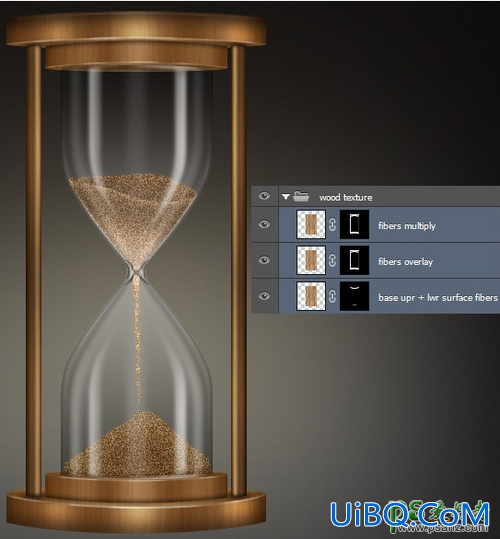
Step 64
新建图层,然后可用钢笔画出。用黑色填充颜色的选择。复制这一层并重新命名为“Base shadow contact”。
然后,针对 “Base shadow area”.,
滤镜>模糊>高斯模糊,然后键入3px,然后点击确定。
接着滤镜>模糊>动感模糊,然后键入100像素的距离和角度0度。
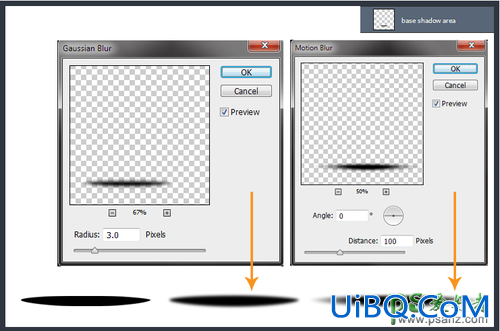
然后,下面的“Base shadow contact”层,滤镜>模糊>高斯模糊,然后输入2个像素,然后点击确定。
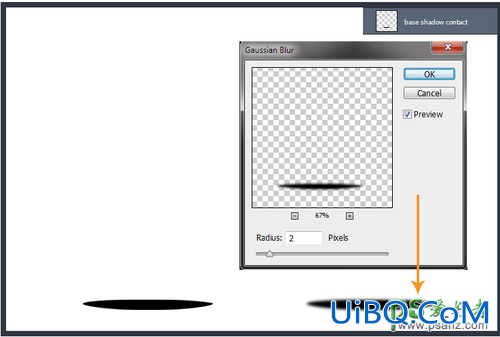
然后向下移动一点,完成~










 加载中,请稍侯......
加载中,请稍侯......
精彩评论